如何设置和使用松弛屏幕共享
已发表: 2021-03-11Slack 是一个出色的团队和同事协作平台,可让您发送短信、共享文件和发起语音通话。 然而,Slack 的一个被低估的功能是与他人共享屏幕的能力。 屏幕共享对于演示和会议很有用,但您可能需要先配置您的设备。
您可以使用 Web 客户端或桌面应用程序在 Slack 上共享您的屏幕,但您需要先升级到付费 Slack 计划。 如果您希望设置和使用 Slack 屏幕共享,您需要执行以下操作。
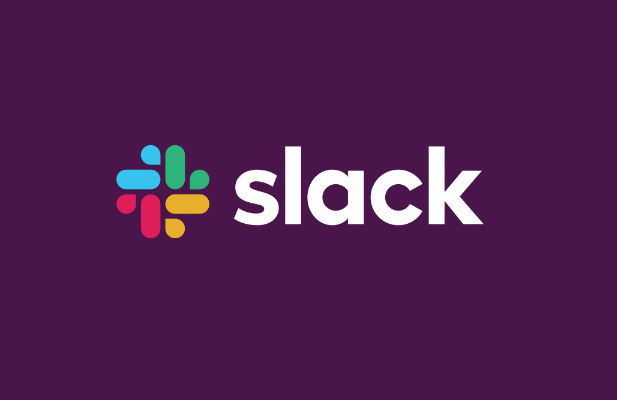
如何设置松弛屏幕共享
在您开始在 Slack 上使用屏幕共享之前,您需要先了解一些事项。
不幸的是,某些功能(例如语音通话和屏幕共享)仅在您的工作区采用付费计划时才可在 Slack 上使用。 如果您是工作区所有者或管理员,则需要先升级到按用户或单独报价的标准、Plus 或企业计划,然后您(或您的用户)才能进行屏幕共享。
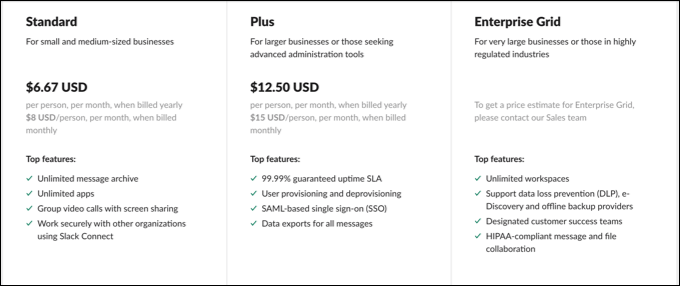
您不需要工作摄像头来进行屏幕共享,但由于屏幕共享是语音或视频通话的一个组成部分,它可以帮助您向观众展示。 至少,您需要一个可用的麦克风来建立语音通话并与其他参与者进行交流。
要使用 Slack 上的所有屏幕共享功能(例如屏幕绘图),您可能需要安装桌面应用程序。 虽然您可以在浏览器中参与 Slack 屏幕共享通话,但只有适用于 Mac 或 Windows 的桌面应用程序为用户提供全套功能。
如何在 Slack 中共享屏幕
要在 Slack 工作区中共享您的屏幕,您需要发起一个新的视频通话。
- 为此,请打开 Slack 应用程序或在浏览器中打开 Slack 工作区。 在直接消息中,选择右侧面板中的呼叫按钮开始呼叫。
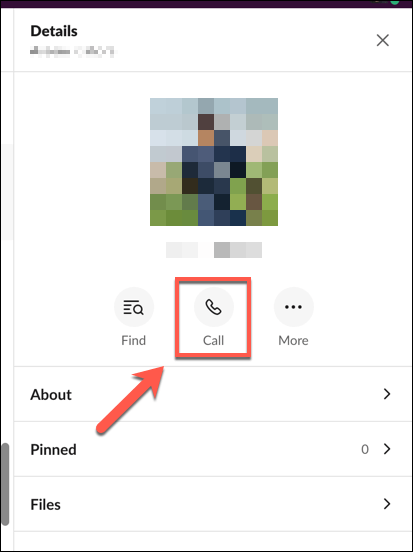
- 您还可以通过单击用户名,然后在弹出窗口中选择“呼叫”按钮在频道中发起新呼叫。 通过选择“开始通话”按钮确认您要开始通话。
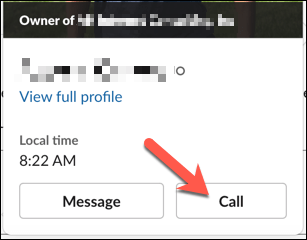
- 建立新呼叫后,从底部的选项中选择Screen Your Share按钮。 如果您的 PC 连接了多台显示器,则需要从提供的选项中选择要共享的一台。 这将允许您在一个屏幕上共享特定的应用程序,而将另一个屏幕设为私有。
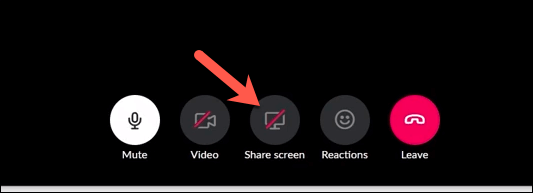
一旦 Slack 屏幕共享处于活动状态,就会应用一些规则。 只有一个用户可以在任何时候共享他们的屏幕,并且共享屏幕的用户在屏幕共享期间成为活跃用户,这意味着没有其他摄像头供稿变得突出。
- 要停止屏幕共享,请选择停止屏幕共享按钮。 这将结束屏幕共享,将通话恢复为标准视频通话。
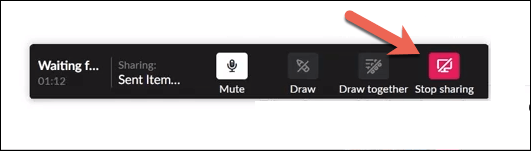
在共享的松弛屏幕共享上绘图
共享您的屏幕允许您向其他呼叫者显示屏幕信息。 但是,如果您想让事情更具交互性,您(和其他调用者)可以直接在共享屏幕上绘图。 这使您可以向观众注释或指出某些项目。
- 默认情况下启用松弛屏幕绘图。 如果您(或其他人)想要开始在屏幕上绘图,请从提供的选项中选择绘图图标。
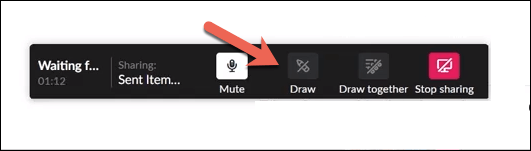
- 启用该选项后,使用鼠标、触控板、触摸屏或其他合适的界面设备在屏幕上绘图。 如果您想阻止其他参与者加入,请选择“一起画”图标。 当图标为白色时,其他用户可以在您的共享屏幕上绘图。
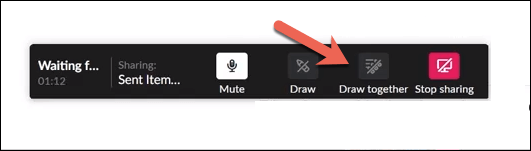
- 您还可以在屏幕绘图过程中更改笔的颜色。 为此,请选择CTRL 键(在 Windows 上) 或Command键(在 Mac 上)。 这将循环显示每种可用的颜色。
对松弛屏幕共享问题进行故障排除
如果 Slack 的屏幕共享工具不起作用,您需要解决问题。 此功能可能无法工作的原因有很多,从缺少权限到错误配置的网络端口。

在 Mac 上启用权限
尤其是 Mac 用户,可能会发现 macOS 的安全设置会先发制人地阻止任何共享屏幕的尝试。 如果是这种情况,您需要授予 Slack 访问权限以在“系统偏好设置”菜单中记录您的屏幕。
- 要打开系统偏好设置,请选择Apple 菜单>系统偏好设置。
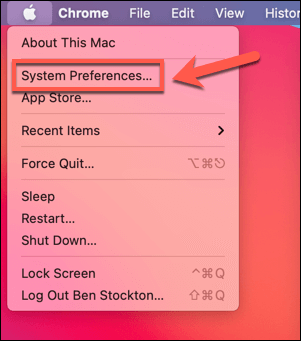
- 在系统偏好设置菜单中,选择安全和隐私>隐私>屏幕录制。 在右侧,确保启用了Slack复选框。 如果您无法更改此设置,请选择菜单底部的锁定图标。
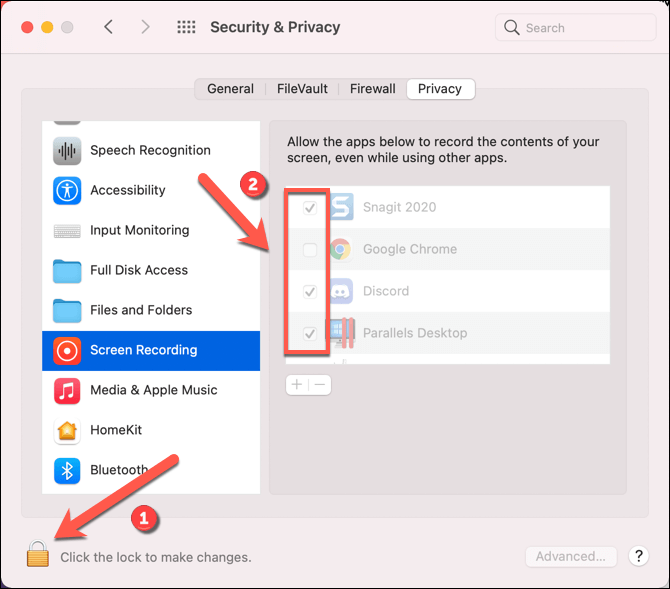
打开 Slack 网络端口
Slack 桌面应用程序需要打开某些端口才能正常进行视频通话和屏幕共享。 特别是,传出流量需要 UDP 端口 22466。 如果这不可用,Slack 将尝试回退到 TCP 端口 443,这是大多数互联网连接网络上应该可用的默认 HTTPS 端口。
但是,默认为端口 443 可能会导致问题。 如果您的 Slack 通话质量低,或者您无法以合理的分辨率共享屏幕,您需要将防火墙配置为打开端口 22466 (UDP) 和 443 (TCP)。 Windows 用户还需要配置 Windows 防火墙以允许 Slack 访问 Internet。
- 为此,请右键单击“开始”菜单并选择“运行”选项。
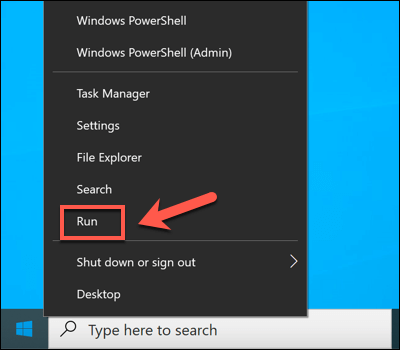
- 在“运行”框中,键入control firewall.cpl并选择“确定”。
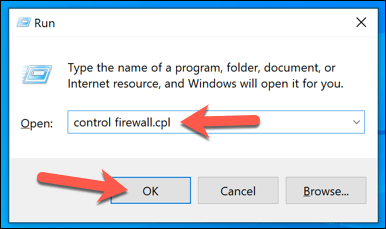
- 在Windows 防火墙菜单中,选择允许应用程序或功能通过 Windows Defender 防火墙。 确保选中Slack应用程序旁边的复选框以启用 Slack 通过防火墙的访问。 如果您在公共或专用网络上,请确保这些类别中的复选框也已启用。 您可能需要先选择更改设置按钮。
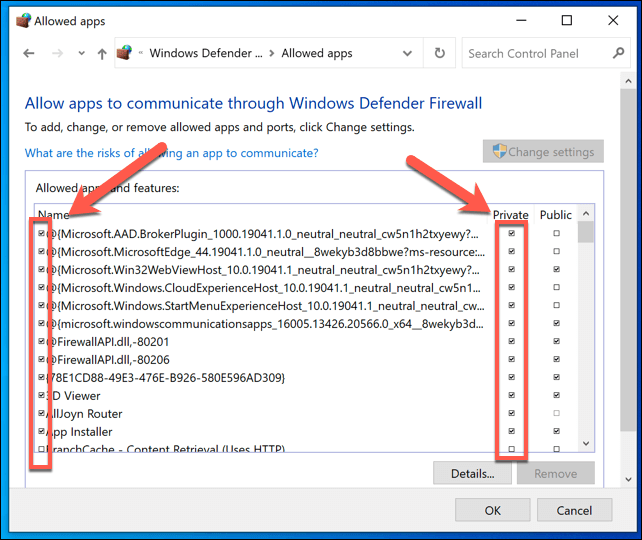
考虑替代方案
如果 Slack 屏幕共享仍然无法在您的 PC 或 Mac 上运行,您可能需要寻找替代方案。 存在许多屏幕共享工具,包括 Mac 用户的 Facetime 和跨平台用户的 Zoom。
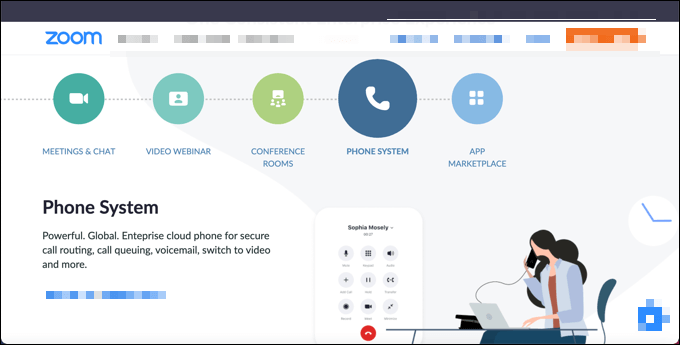
您还可以使用 Google Duo 等应用程序在运行 Android 的移动设备上共享您的屏幕。 大多数主要的视频会议应用程序都支持屏幕共享,但如果您在 Slack 上遇到连接问题,您可能需要先解决这些问题,包括切换到更好的互联网连接。
虽然 Slack 和其他平台可能使用不同的方法来建立视频和屏幕共享呼叫,但它仍然需要稳定且经过适当配置的网络连接(包括开放端口)才能使呼叫正常工作。
开始使用 Slack
如果您是具有有效付费计划的 Slack 工作区所有者,您将可以完全访问 Slack 必须提供的所有功能。 但是,免费的 Slack 用户仍然可以使用许多功能。 例如,如果您想提高免费 Slack 工作区的工作效率,您可以考虑将 Slack 机器人添加到您的频道中。
这些将帮助您将 Slack 变成第二个大脑,允许您利用日历集成和记笔记(以及其他技巧和提示)来充分利用该平台。 如果你正在寻找 Slack 的替代品,你可以试试 Microsoft Teams 或 Discord。
